Einführung
Postfix ist ein MTA (Mail Transfer Agent), eine Anwendung zum Senden und Empfangen von E-Mails. In diesem Tutorial werden wir Postfix so installieren und konfigurieren, dass es nur zum Senden von E-Mails durch lokale Anwendungen verwendet werden kann - also diejenigen, die auf demselben Server installiert sind, auf dem Postfix installiert ist.
Warum willst du das tun?
Wenn Sie bereits einen E-Mail-Anbieter eines Drittanbieters zum Senden und Empfangen von E-Mails verwenden, müssen Sie natürlich keinen eigenen E-Mail-Server ausführen. Wenn Sie jedoch einen Cloud-Server verwalten, auf dem Sie Anwendungen installiert haben, die E-Mail-Benachrichtigungen senden müssen, ist die Verwendung eines lokalen SMTP-Servers (nur Senden) eine gute Alternative zur Verwendung eines E-Mail-Dienstanbieters von Drittanbietern oder eines vollwertigen SMTP-Servers .
Ein Beispiel für eine Anwendung, die E-Mail-Benachrichtigungen sendet, ist OSSEC, die E-Mail-Benachrichtigungen an jede konfigurierte E-Mail-Adresse sendet (sieheHow To Install and Configure OSSEC Security Notifications on Ubuntu 14.04). Obwohl OSSEC oder eine andere Anwendung dieser Art den SMTP-Server eines Drittanbieters zum Senden von E-Mail-Benachrichtigungen verwenden kann, kann es auch einen lokalen SMTP-Server (nur Senden) verwenden.
In diesem Tutorial erfahren Sie, wie Sie Postfix als SMTP-Server installieren und konfigurieren.
Note: Wenn Ihr Anwendungsfall darin besteht, Benachrichtigungen von Ihrem Server an eine einzige Adresse zu erhalten, ist das Markieren von E-Mails als Spam kein wesentliches Problem, da Sie sie auf die Whitelist setzen können.
Wenn Ihr Anwendungsfall darin besteht, E-Mails an potenzielle Site-Benutzer zu senden, z. B. Bestätigungs-E-Mails für Message Board-Anmeldungen, sollten Sie auf jeden FallStep 5 ausführen, damit die E-Mails Ihres Servers eher als legitim angesehen werden. Wenn Sie weiterhin Probleme haben, die E-Mails Ihres Servers als Spam zu kennzeichnen, müssen Sie selbst weitere Fehlerbehebungsmaßnahmen durchführen.
Voraussetzungen
Bitte erfüllen Sie die folgenden Voraussetzungen.
-
Ubuntu 14.04 Droplet
-
Gehen Sie dieinitial setup durch. Das bedeutet, dass Sie ein Standardbenutzerkonto mit den Berechtigungen von
sudohaben sollten -
Haben Sie einen gültigen Domainnamen wieexample.com, der auf Ihr Droplet verweist
-
Der Hostname Ihres Servers sollte mit dieser Domain oder Subdomain übereinstimmen. Sie können den Hostnamen des Servers überprüfen, indem Sie an der Eingabeaufforderung
hostnameeingeben. Die Ausgabe sollte mit dem Namen übereinstimmen, den Sie dem Droplet beim Erstellen gegeben haben, z. B.example.com
Wenn alle Voraussetzungen erfüllt sind, können Sie den ersten Schritt dieses Lernprogramms ausführen.
[[Schritt-1 - Install-Postfix installieren]] == Schritt 1 - Postfix installieren
In diesem Schritt erfahren Sie, wie Sie Postfix installieren. Die effizienteste Methode zum Installieren von Postfix und anderen Programmen, die zum Testen von E-Mails benötigt werden, besteht darin, das Paketmailutilszu installieren, indem Sie Folgendes eingeben:
sudo apt-get install mailutilsDurch die Installation von mailtuils werden auch Postfix sowie einige andere Programme installiert, die für die Funktion von Postfix erforderlich sind. Nachdem Sie diesen Befehl eingegeben haben, wird eine Ausgabe angezeigt, die wie folgt lautet:
The following NEW packages will be installed:
guile-2.0-libs libgsasl7 libkyotocabinet16 libltdl7 liblzo2-2 libmailutils4 libmysqlclient18 libntlm0 libunistring0 mailutils mailutils-common mysql-common postfix ssl-cert
0 upgraded, 14 newly installed, 0 to remove and 3 not upgraded.
Need to get 5,481 kB of archives.
After this operation, 26.9 MB of additional disk space will be used.
Do you want to continue? [Y/n]Drücken Sie die EINGABETASTE, um sie zu installieren. Gegen Ende des Installationsvorgangs wird ein Fenster angezeigt, das genau so aussieht wie in der Abbildung unten. Die Standardoption istInternet Site. Dies ist die empfohlene Option für dieses Lernprogramm. Drücken Sie also die Tabulatortaste und anschließend die EINGABETASTE.
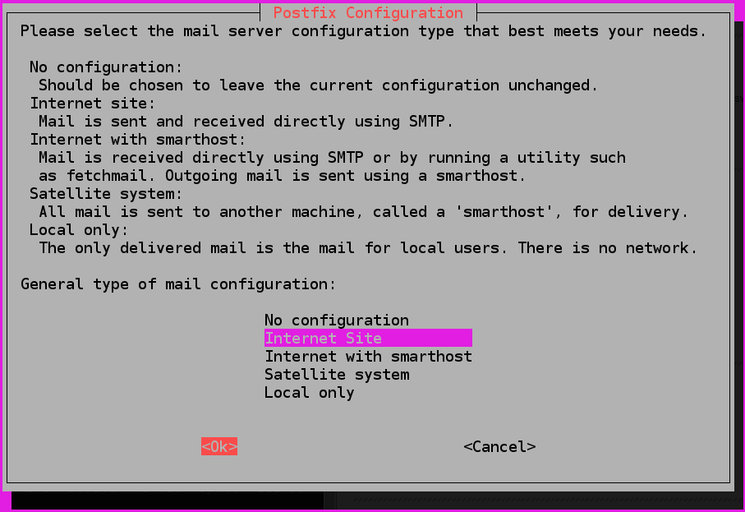
Danach erhalten Sie ein weiteres Fenster wie das auf dem nächsten Bild. DieSystem mail name sollten mit dem Namen übereinstimmen, den Sie dem Droplet beim Erstellen zugewiesen haben. Wenn eine Subdomain wiemars.example.com angezeigt wird, ändern Sie sie in nurexample.com. Wenn Sie fertig sind, drücken Sie die Tabulatortaste und dann die EINGABETASTE.
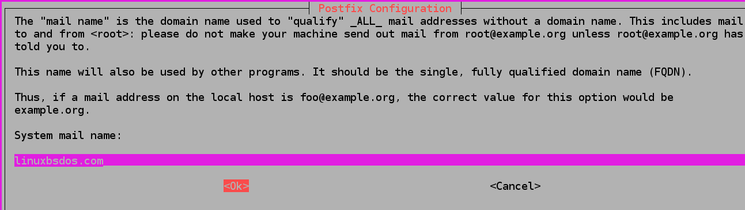
Fahren Sie nach erfolgreicher Installation mit Schritt 2 fort.
[[Schritt-2 -—- Postfix konfigurieren]] == Schritt 2 - Postfix konfigurieren
In diesem Schritt erfahren Sie, wie Sie Postfix so konfigurieren, dass Anforderungen zum Senden von E-Mails nur von dem Server verarbeitet werden, auf dem es ausgeführt wird, dh vonlocalhost. Dazu muss Postfix so konfiguriert werden, dass nurloopback interface abgehört wird, die virtuelle Netzwerkschnittstelle, über die der Server intern kommuniziert. Um die Änderung vorzunehmen, öffnen Sie die Hauptkonfigurationsdatei von Postfix mit dem Nano-Editor.
sudo nano /etc/postfix/main.cfScrollen Sie bei geöffneter Datei nach unten, bis Sie die in diesem Codeblock angezeigten Einträge sehen.
mailbox_size_limit = 0
recipient_delimiter = +
inet_interfaces = allÄndern Sie die Zeile mitinet_interfaces = all ininet_interfaces = loopback-only. Wenn Sie fertig sind, sollte derselbe Abschnitt der Datei jetzt lauten:
mailbox_size_limit = 0
recipient_delimiter = +
inet_interfaces = loopback-onlyAnstelle vonloopback-only können Sie auchlocalhost verwenden, sodass der geänderte Abschnitt auch Folgendes enthalten kann:
mailbox_size_limit = 0
recipient_delimiter = +
inet_interfaces = localhostSpeichern und schließen Sie die Datei, nachdem Sie sie bearbeitet haben (drücken Sie STRG + X, gefolgt von Y und anschließend EINGABE). Starten Sie danach Postfix neu, indem Sie Folgendes eingeben:
sudo service postfix restart[[Schritt 3 - Test, dass der SMTP-Server E-Mails senden kann]] == Schritt 3 - Testen Sie, ob der SMTP-Server E-Mails senden kann
In diesem Schritt erfahren Sie, wie Sie testen, ob Postfix E-Mails an ein externes E-Mail-Konto senden kann. Sie verwenden den Befehlmail, der Teil des Paketsmailutils ist, das in Schritt 1 installiert wurde.
Geben Sie zum Senden einer Test-E-Mail Folgendes ein:
echo "This is the body of the email" | mail -s "This is the subject line" [email protected]Bei der Durchführung Ihrer eigenen Tests können Sie den Textkörper und den Betreffzeilentext unverändert verwenden oder nach Ihren Wünschen ändern. Verwenden Sie jedoch anstelle von[email protected] eine gültige E-Mail-Adresse, wobei der Domain-Teilgmail.com,fastmail.com,yahoo.com oder ein anderer von Ihnen verwendeter E-Mail-Dienstanbieter sein kann .
Überprüfen Sie nun die E-Mail-Adresse, an die Sie die Testnachricht gesendet haben.
Sie sollten die Nachricht in Ihrem Posteingang sehen. Wenn nicht, überprüfen Sie Ihren Spam-Ordner.
Note: Bei dieser Konfiguration lautet die Adresse im FeldFrom für die von Ihnen gesendeten Test-E-Mails[email protected], wobeisammy Ihr Linux-Benutzername und der Domänenteil der Server ist Hostname. Wenn Sie Ihren Benutzernamen ändern, ändert sich auch die Adresse vonFrom.
[[Schritt-4 -—- System-Mail weiterleiten]] == Schritt 4 - System-Mail weiterleiten
Als letztes möchten wir die Weiterleitung einrichten, damit Sie E-Mails anroot im System an Ihre persönliche externe E-Mail-Adresse senden können.
Um Postfix so zu konfigurieren, dass vom System generierte E-Mails an Ihre E-Mail-Adresse gesendet werden, müssen Sie die Datei/etc/aliasesbearbeiten.
sudo nano /etc/aliasesDer vollständige Inhalt der Datei bei einer Standardinstallation von Ubuntu 14.04 wird in diesem Codeblock angezeigt:
# See man 5 aliases for format
postmaster: rootMit dieser Einstellung werden vom System generierte E-Mails an den Root-Benutzer gesendet. Sie möchten es so bearbeiten, dass diese E-Mails an Ihre E-Mail-Adresse umgeleitet werden. Bearbeiten Sie dazu die Datei wie folgt:
# See man 5 aliases for format
postmaster: root
root: [email protected]Ersetzen Sie[email protected] durch Ihre persönliche E-Mail-Adresse. Wenn Sie fertig sind, speichern und schließen Sie die Datei. Führen Sie den folgenden Befehl aus, damit die Änderung wirksam wird:
sudo newaliasesSie können jetzt testen, ob es funktioniert, indem Sie eine E-Mail an das Root-Konto senden:
echo "This is the body of the email" | mail -s "This is the subject line" rootSie sollten die E-Mail an Ihre E-Mail-Adresse erhalten. Wenn nicht, überprüfen Sie Ihren Spam-Ordner.
[[optionaler Schritt 5 - Schutz Ihrer Domain vor Spammern]] === (Optional) Schritt 5 - Schützen Sie Ihre Domain vor Spammern
In diesem Schritt erhalten Sie Links zu Artikeln, mit denen Sie Ihre Domain vor Spam schützen können. Dies ist ein optionaler, aber sehr zu empfehlender Schritt, da es bei korrekter Konfiguration schwierig ist, Spam mit einer Adresse zu senden, die scheinbar von Ihrer Domain stammt.
Wenn Sie diese zusätzlichen Konfigurationsschritte ausführen, wird es für gängige E-Mail-Anbieter auch wahrscheinlicher, dass E-Mails von Ihrem Server als legitim angesehen werden, anstatt sie als Spam zu kennzeichnen.
-
So installieren und konfigurieren Sie DKIM mit Postfix auf Debian Wheezy
-
Stellen Sie außerdem sicher, dass der PTR-Eintrag für Ihren Server mit dem Hostnamen übereinstimmt, der vom Mailserver beim Senden von Nachrichten verwendet wird. Bei DigitalOcean können Sie Ihren PTR-Datensatz ändern, indem Sie den Namen Ihres Droplets im Bedienfeld ändern
Obwohl der zweite Artikel für Debian Wheezy geschrieben wurde, gelten die gleichen Schritte für Ubuntu 14.04.